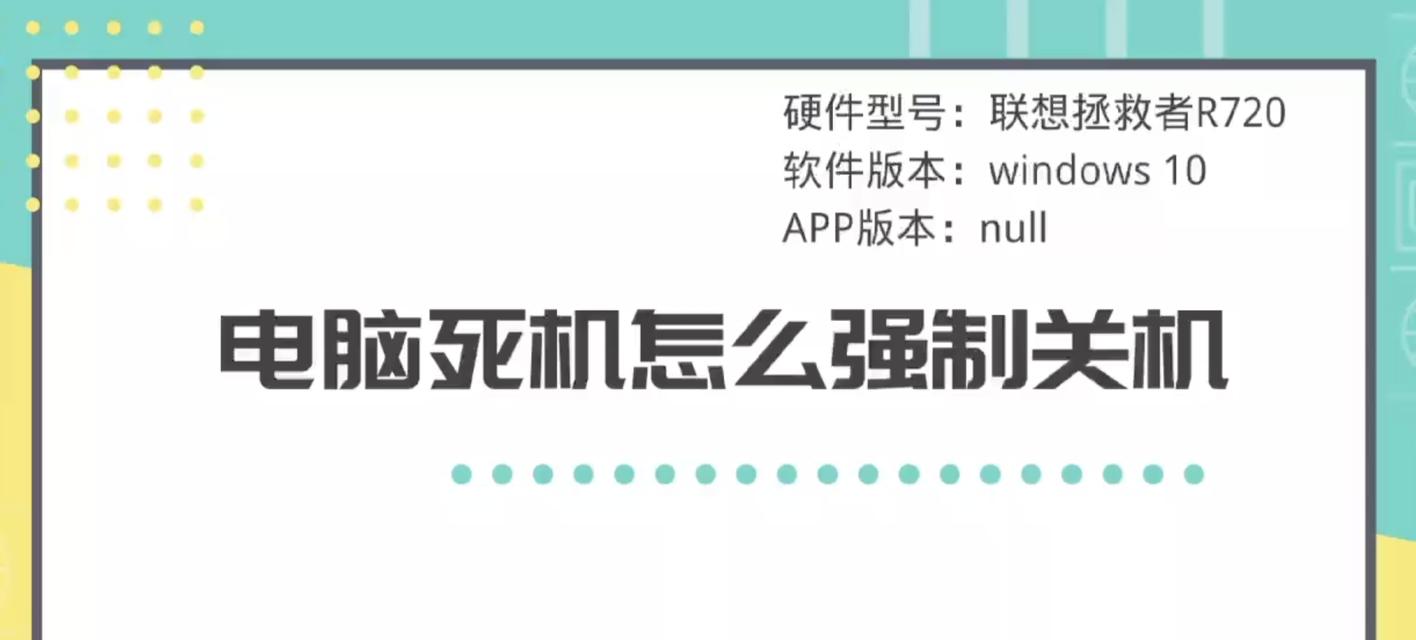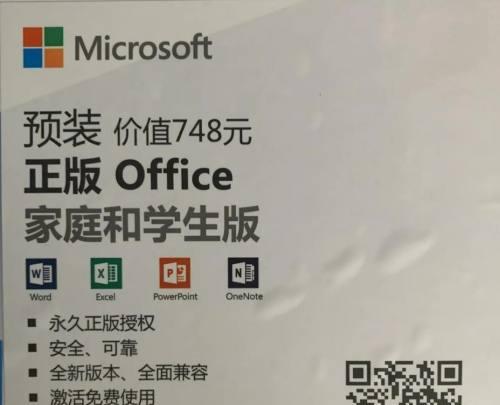笔记本电脑作为我们日常学习和工作的伙伴,其性能表现直接影响我们的使用体验。然而,长期高负荷工作或错误的使用习惯会导致散热不良,这不仅影响电脑运行速度,甚至可能对硬件造成损害。对于散热不良的问题,我们应当如何应对?本文将为您提供全面的解决方案。
散热不良笔记本电脑的常见表现
在进入解决方案前,了解散热不良的笔记本电脑有哪些典型表现是十分必要的。这些征兆是:
过热:运行温度明显升高,某些部位甚至能感到烫手。
噪音增大:散热风扇转速加快,产生较大的噪音。
系统降速:电脑为了降低温度,会自动降低处理器等硬件的运行频率。
死机或自动关机:在严重过热的情况下,系统可能会为了保护硬件而选择关机。
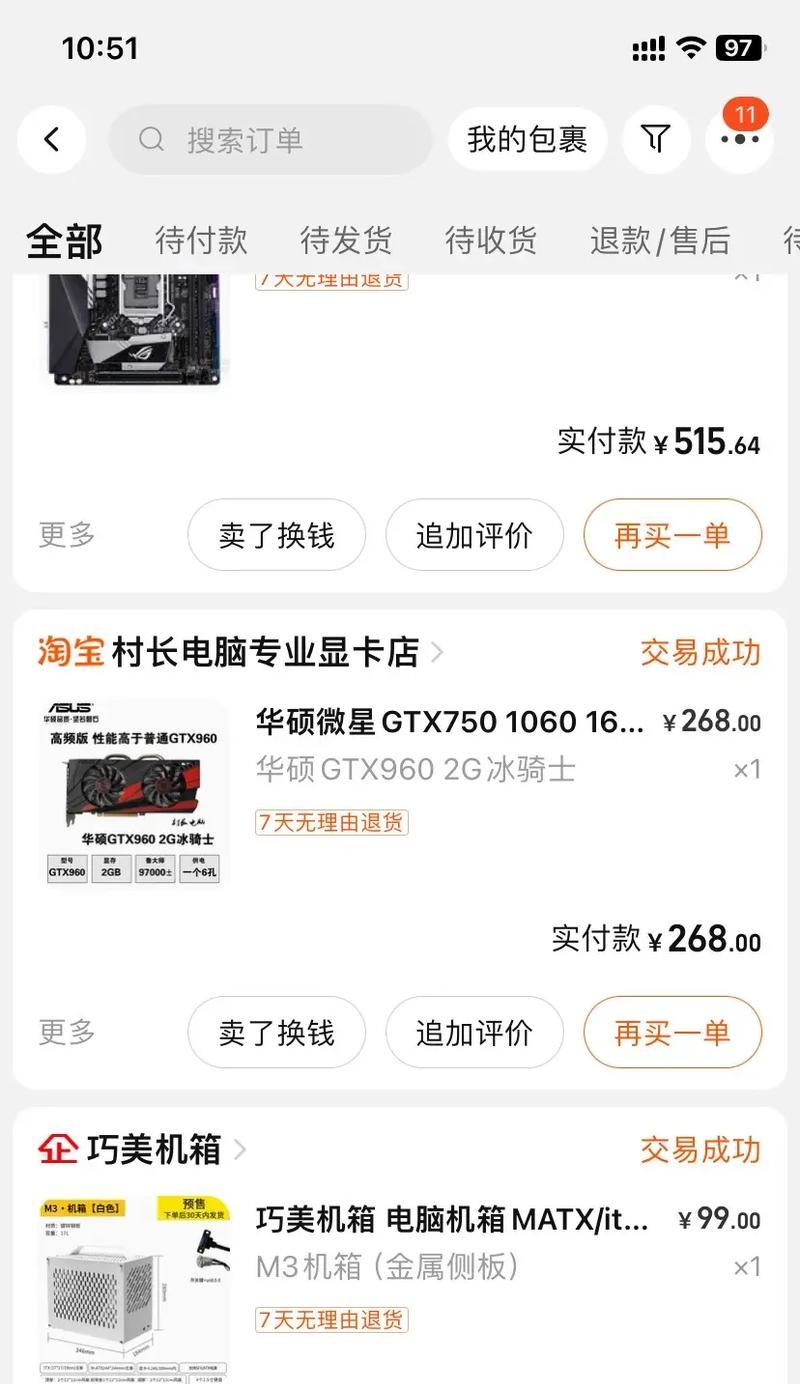
分析散热不良的原因
为了根治散热问题,我们首先需要了解其成因。常见的散热不良原因包括:
灰尘堵塞:长时间未清理,风扇和散热片中的灰尘和污物导致散热效率下降。
散热器故障:散热器本身损坏或安装不当,不能有效传导热量。
风扇故障:风扇老化损坏或被异物卡住,无法正常工作。
硅脂干化:导热硅脂随时间干化失效,不能有效传递CPU等芯片的热量。
内部设计缺陷:某些笔记本的设计不符合散热原理,导致散热能力不足。
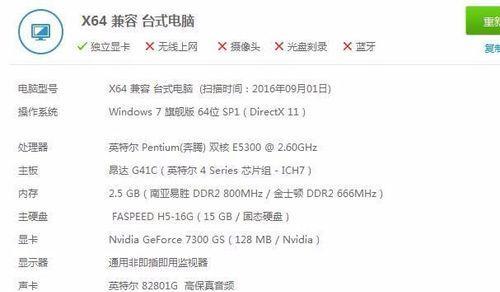
深入了解笔记本散热原理
对散热不良有了基本的认识后,更深入地了解笔记本电脑的散热原理有助于我们更有效地解决问题。散热过程大致分为以下几个步骤:
1.热源产生:CPU、GPU等硬件在工作时产生热量。
2.导热:热量通过导热介质(如硅脂)传递到散热器。
3.空气对流:散热器通过风扇产生的风力与空气进行对流,将热量传导出去。
4.排风:笔记本底部和侧面的散热孔帮助热量排出。

如何检查笔记本散热系统
在动手清理或维修前,怎样检查笔记本散热系统是否存在问题呢?
使用软件监控:利用第三方软件,如CPUZ、HWMonitor等,监控电脑硬件温度。
查看散热孔:观察电脑背面和侧面散热孔,是否有灰尘堵塞。
听声音:开机后仔细听风扇声音是否正常。
观察电脑反应:电脑在运行高负荷任务时是否出现自动降速或死机现象。
按步骤解决笔记本散热不良问题
清理内部灰尘
灰尘是导致散热不良的主要原因之一,定期对笔记本内部进行清理是必要的保养措施。
操作步骤:
1.关闭电脑电源,并从电源插座上拔下适配器。
2.取下笔记本的电池(如果可拆卸的话)。
3.打开笔记本底部的维护盖,露出风扇和散热器。
4.使用压缩空气罐轻吹去风扇和散热器上的灰尘。
5.使用软毛刷小心刷去难以清除的灰尘。
6.清理完毕后,重新安装维护盖,插上电池,启动电脑检查效果。
更换散热硅脂
硅脂干燥或质量不佳会严重影响散热效果。定期更换硅脂是保持良好散热的关键一步。
操作步骤:
1.准备好新的导热硅脂,尽量选择质量可靠的型号。
2.清理旧硅脂,使用棉签或软布轻轻刮去旧硅脂。
3.挤出适量新硅脂,均匀涂抹在CPU和GPU的表面。
4.确保涂抹平滑均匀,不要留下气泡和过厚的硅脂层。
5.重新组装散热器和风扇,恢复笔记本各部件。
散热器和风扇的维修或更换
如果自行清理和更换硅脂后散热问题仍未解决,可能需要专业的维修或更换散热器和风扇。
注意事项:
1.在尝试自行维修前,请确保对笔记本硬件结构有足够的了解。
2.散热器和风扇拆卸与安装较为复杂,不建议没有经验的用户操作。
3.如果不放心自己动手,可以寻求专业维修服务。
优化系统设置以减轻散热压力
除了硬件的清洁和维修,我们还可以通过优化系统设置减轻散热压力。
调整电源计划:设置为“高性能”模式,并适当调整处理器的最大和最小状态。
降低屏幕亮度:过亮的屏幕会消耗更多电力,增加散热负担。
关闭不必要的程序:运行后台程序会增加CPU负载,使散热更困难。
其他辅助散热措施
除了上述方法,还可以采取其他辅助手段帮助笔记本散热,例如:
使用散热底座:为笔记本提供额外的风扇辅助散热。
改善使用环境:确保电脑使用环境的通风良好,避免在软垫等易积聚热量的表面上使用电脑。
散热不良是笔记本电脑常见的问题,但通过合理的维护和优化,大多数散热不良的问题都可以得到有效解决。记住,定期检查和清理以及正确保养笔记本电脑,是延长其使用寿命和保持良好性能的关键。希望本文提供的解决方案能够帮助您的笔记本电脑恢复正常“体温”,继续高效地为您服务。